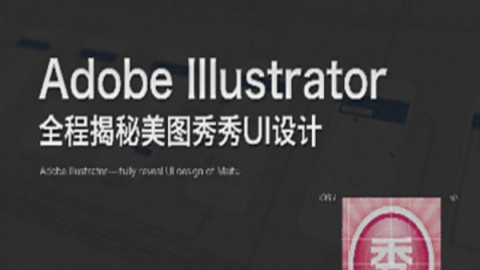
用户界面-磨砂质感-半透明视觉剪刀工具(打断路径)模糊效果(高斯模糊)置入图片-复制-拖入一张放大覆盖画布-高斯模糊到最大-拖入正常大小的照片给背景模糊的那张上面加一个黑色的图层-选强光模式-改透明度 >>>>可以增加玻璃质感矩形-强光模式(或者正片叠底)-透明度>>>导航栏和菜单栏同样的 TIPs:降低文字透明度突出图标<>符号:画正方形描边-旋转45度-剪刀剪上下两个点分开就是<>了
功能界面-顶光,木质动作命令画板的三个辅助线(边框中心十字线视频安全区域)-锁定背景图层(ctrl+2)矩形-风格化-圆角shift+6/外观面板>>可以更改圆角数值复制-填充渐变木质效果:放到背景上原位复制粘贴-细微调整(稍微大点)-渐变填充反向-置于圆角矩形下面>>>做顶层的黑色阴影(同理再来一次放下面做高光面)(混合模式叠加-改透明度0颜色接近木色/边缘接近木色)动作面板 - 新建动作组 - 新建动作 TIPS:shift+C 调整锚点转换工具调弧度统一图标大小:把logo拖到框里,矩形alt从中心绘制一个正方形至圆形边缘,留住矩形描边-删掉logo桃心便捷绘制-一个椭圆-转下角度-复制对称-合并设置图片-正圆黑底-复制取描边-在边周围画一圈小直线-原味复制-缩小放大圆中-三圆放一起快速画圆棒-圆角矩形-A键选中下面的锚点-S键按比例缩放-选中心点收缩PS:要做出细节和质感。高光,阴影,边缘的细节用叠加和降透明度的方式shift+c/A/ 调锚点
启动页 - logo+公司信息 - 停留2-3秒>>缓冲时间 >进度条/满屏图片渐变网格(钢笔路径/网格/渐变填充-结合>用直接选择锚点调整色彩渐变)和符号工具(快速绘制相似图>大小 样式 距离 色彩调整)矩形去描边-填充底色-左边偏冷右边偏暖快捷键U-改颜色的地方点击-拖进logo并画好位置线隐藏logo-套索下部分-改颜色(深点)-拖动锚点颜色变化-快捷键A>>吸管I吸周围的颜色>U键添加网格(越多越细腻)>Q键选择多个锚点编辑画个正圆-复制2个-一个填充浅色>>>.一个径向填充边缘0%不透明>反向>改滑块的颜色>复制0%的地方>>>>同上个圆去掉一个0%的透明度变成中心向四周的朦胧圆选1,2个圆-混合模式柔光-不透明度建立符号面板shift+crtl+f11>拖动到符号面版-新建图层把三个圆都放新图层 TIPS:参考线解锁-与画布进行对齐,就可以得到画布中心位置构图-光斑最大成对角线-韵律
升级 优化 微调质感 细节 边缘 渐变透明 叠加 多几个形状能形成饱满的效果混合模式 玻璃球轻质效果 此步骤是反复的,要注意图层关系和调整锚点F7-图层/整理 ctrl+拖动要移动的图层中心半透明圆 圆加alt 从中心开始-透明度-锚点调整-渐变 >>>>> 突出立体效果更饱满画个圆-淡黄色-羽化-透明度-叠加模式ctrl +c - ctrl+f 原地复制,颜色调整,稍暗,暖色调-调锚点反复复制, 白色,降低透明度-调锚点描边的处理画中心正圆-描边6pt,100%柔光-线性渐变(注意渐变结束的颜色与背景底色接近)亮边做厚度-复制-变暗混合模式-用接近色做一个下月牙-路径查找器-颜色减淡-线性渐变-透明蒙版-调整阴影>>正片叠底/变暗混合/羽化值/图层顺序 叠加-表现暖色调和中间色调颜色减淡-表现冷色调羽化- 可以渐变后再羽化无法控制细节大小>用数值控制微调ctrl+shift+7-剪切蒙版
1. 右键-分别变换- ctrl+D (顺便可以调下透明度) 2. 直接选择工具-缩放工具 3.渐变填充 伸拉 4. alt+shift 圆形从中心扩大